编辑命令
| 快捷键 |
作用 |
| Ctrl + a |
移到命令行首 |
| Ctrl + e |
移到命令行尾 |
| Ctrl + xx |
在命令行首和光标之间移动 |
| Ctrl + u |
从光标处删除至命令行首 |
| Ctrl + k |
从光标处删除至命令行尾 |
重新执行命令
| 快捷键 |
作用 |
| Ctrl + r |
逆向搜索命令历史 |
| Ctrl + g |
从历史搜索模式退出 |
控制命令
| 快捷键 |
作用 |
| Ctrl + l or clear |
清屏 |
| Ctrl + s |
阻止屏幕输出 |
| Ctrl + q |
允许屏幕输出 |
| Ctrl + c |
终止命令 |
| Ctrl + z |
挂起命令 |
##2.常用命令
命令格式
命令基本格式: 命令 [选项][参数]
说明:
1.简化选项 -a; 完整选项 --all;
2.选项可组合
3.个别不遵循
4.隐藏文件通过改名实现 .test
目录命令
$mkdir 创建文件 mkdir [目录名称1][目录名称2][...]
| 选项 |
作用 |
| -p |
创建路径上所有不存在的目录,例如创建一个嵌套的文件/test/student |
$ls 显示目录
| 选项 |
作用 |
| -a |
显示所有文件,包括隐藏文件 |
| -l |
详细显示 |
| -h |
人性化显示 |
| -d |
显示属性 |
$cp 复制 cp -rp [原文件 or 原目录][目标目录]
$mv 移动 mv -f [原文件 or 原目录][目标目录]
$rm 删除 rm -rf [文件或目录]
$touch 创建空文件 touch [文件]
$cat 查看文件
$ln 创建链接 ln 原文件 链接
| 选项 |
作用 |
| ln |
创建硬链接, 几乎等价于cp -p, 不同之处在于可以同步更新。不能跨分区使用,不能针对目录使用 |
| ln -s |
创建软连接, 相当于windows中的快捷方式 |
$chmod 权限更改
chmod [{ugoa}{+-=}][文件目录]
chmod [三个8进制数字,777代表所有权][文件目录]
注:
u:user,所有者;
g:group,所属组;
o:others,其他人;
a:all, 所有人;
=:权限赋值
目录和文件的rwx权限的区别
| 代号 |
权限 |
文件 |
目录 |
| r |
读 |
可查看文件内容 |
可列出目录内容 |
| w |
写 |
可修改文件内容 |
可在目录中创建和删除文件 |
| x |
执行 |
可执行文件 |
可进入目录 |
$chown 权限拥有者更改 shown [用户][文件或目录]
$chgrp 权限所属组更改 chgrp [用户组][文件或目录]
$find 文件查找 find [搜索范围][匹配条件]
| 选项 |
作用 |
| -name |
按名字查找,区分大小写 |
| -iname |
按名字查找,但是不区分大小写 |
| -empty |
查找空文件 |
| -size |
根据大小查找,常用于查找视频等大文件;find / -size +204800 (在根目录下查找大于100Mb的文件) |
| -user |
查找使用者拥有的文件;find /home -user hichens (在home目录下查找拥有者为hichens的文件) |
| -cmin |
最近修改过属性的文件; find /etc -cmin 5 (5min内修改过的文件) |
$locate 在文件资料库中查找文件 locate 文件名
find 和 locate区别:
1.find查找速度远小于locate;
2.locate查看的文件要在资料库中;
3.更新资料库用updatedb命令;
$grep 文件中查找字符串 grep "字符串" [文件]
| 选项 |
作用 |
| -i |
不区分大小写 |
| -An |
输出成功匹配的行,以及改行之后的n行 |
针对命令的几个命令
| 命令 |
作用 |
例子 |
| which |
命令所在目录 |
which ls |
| whereis |
命令及帮助文档所在目录 |
whereis ls |
| man |
获取命令或者配置文件的帮助信息 |
man ls |
| help |
susr下的命令(shell内置命令) |
help umask |
| --help |
列出命令的主要选项 |
ls --help |
与用户有关的几个命令
| 命令 |
作用 |
例子 |
| useradd |
添加新用户 |
useradd luojie |
| passwd |
设置密码 |
passwd luojie |
| who |
查看用户登录信息 |
who |
| w |
查看用户的详细登录信息 |
w |
| uptime |
查看uptime,使用时间 |
uptime |
压缩解压
| 命令 |
作用 |
例子 |
| gzip |
压缩得到.gz文件 |
gzip test |
| gzip -d or gunzip |
解压.gz文件 |
gunzip test.gz |
| zip |
压缩得到zip文件并保留原文件,windows也能用, zip [-r] [待压缩文件名][目标压缩文件名];-r压缩目录 |
zip hc.txt; zip -r test |
| bzip2 |
压缩得到.bz2文件, -k保留原文件 |
bzip2 -k test.bz2 <==> tar -cjf test.tar.bz2 test |
| bunzip2 |
解压缩, -k 保留原文件 |
bunzip2 -k test.bz2 <==> tar -xjf test.tar.bz2 |
$tar 解压缩
| 选项 |
作用 |
| -c |
创建压缩包 |
| -x |
解压缩包 |
| -f |
指定压缩文件 |
| -j |
得到bz2文件 |
| -v |
显示详细信息 |
网络命令
| 命令 |
使用 |
例子 |
| write |
给用户发信息, Crlt + D 退出编辑 |
write root |
| wall |
write all 的 缩写 |
wall [message] |
| mail |
给用户发送电子邮箱, Crlt + D 退出编辑 |
mail root |
| ping |
测试网络连通性 |
ping 192.168.220.4 |
| ifconfig |
查看和设置网卡信息 |
ifconfig eth0 192.168.220.4 |
| last |
目前和过去登进去过的用户信息 |
last |
vim工作方式

定位命令
| 命令 |
作用 |
| aio |
插入 |
| :set nu |
显示行号 |
| :set nonu |
取消行号 |
| ^ |
行首 |
| $ |
行尾 |
| gg |
到第一行 |
| G |
到最后一行 |
| nG or :n |
到第n行 |
删除命令
| 命令 |
作用 |
| x |
删除光标所在字符 |
| dd |
删除光标所在行 |
| dG |
删除光标所在行到文件结尾的内容 |
| D |
删除光标位置到该行的结尾 |
| :n1, n2d |
删除指定范围的内容 |
复制剪切粘贴
| 命令 |
作用 |
| nyy |
复制当前下n行 |
| ndd |
剪切当前下n行 |
| p,P |
粘贴当前光标行下或者行上 |
替换和取消
| 命令 |
作用 |
| r |
取代光标所在字符 |
| R |
从光标还是替换字符,按ESC结束 |
搜索和替换
| 命令 |
作用 |
| /string |
搜索字符串, 忽略大小写: :set ic |
| :%s/old/new/g |
全文替换 |
| :n1, n2s/old/new/g |
指定行数替换 |
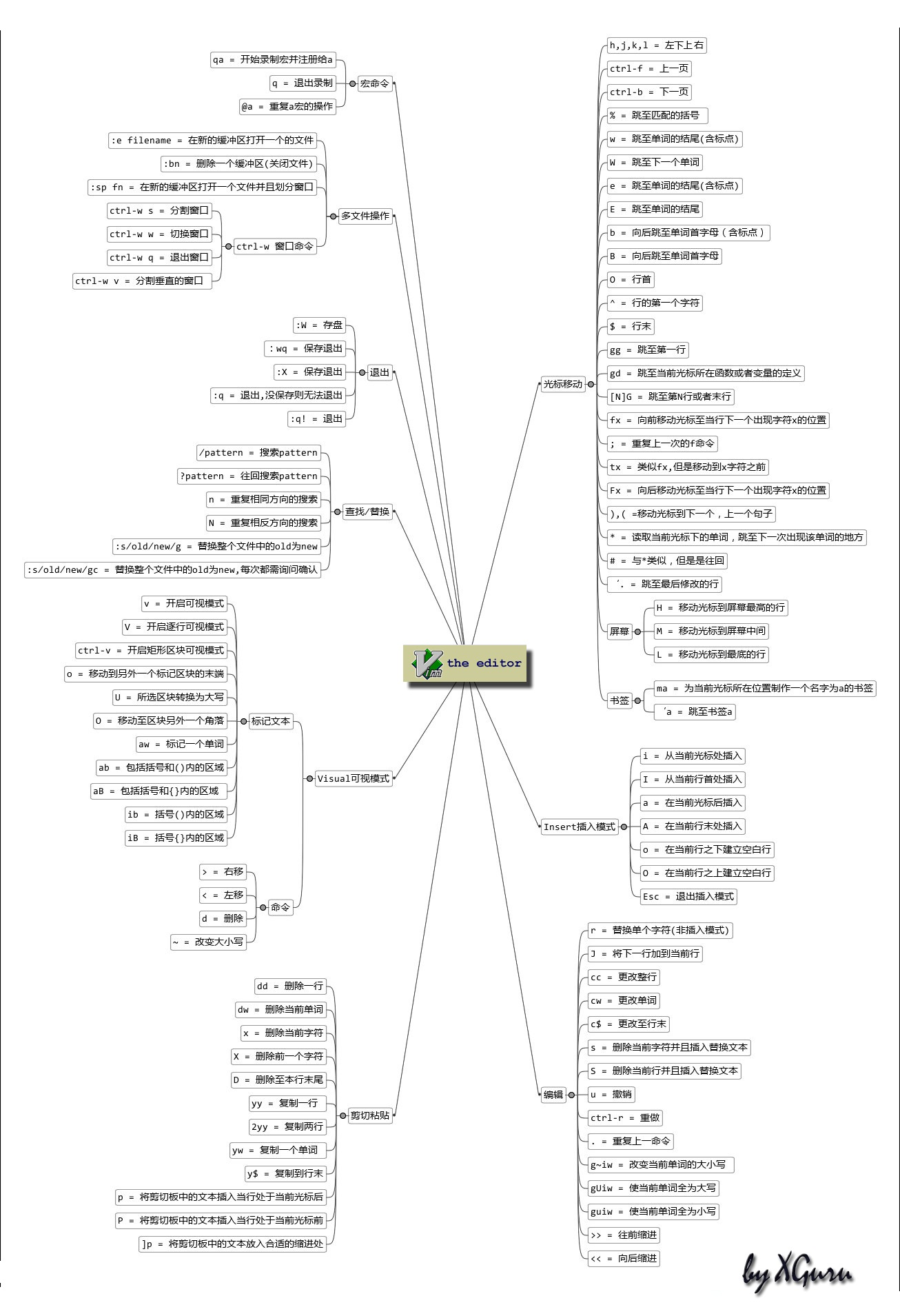
测试环境 Ubuntu18.04
参考资料
1.linux教程
2.50个最常用的linux命令
3.vim的基本使用
__EOF__
作 者:Hichens
出 处:https://www.cnblogs.com/hichens/p/12246117.html
关于博主:莫得感情的浅度学习机器人
版权声明:@Hichens
声援博主:如果您觉得文章对您有帮助,可以点击文章右下角【推荐】一下。您的鼓励是博主的最大动力!
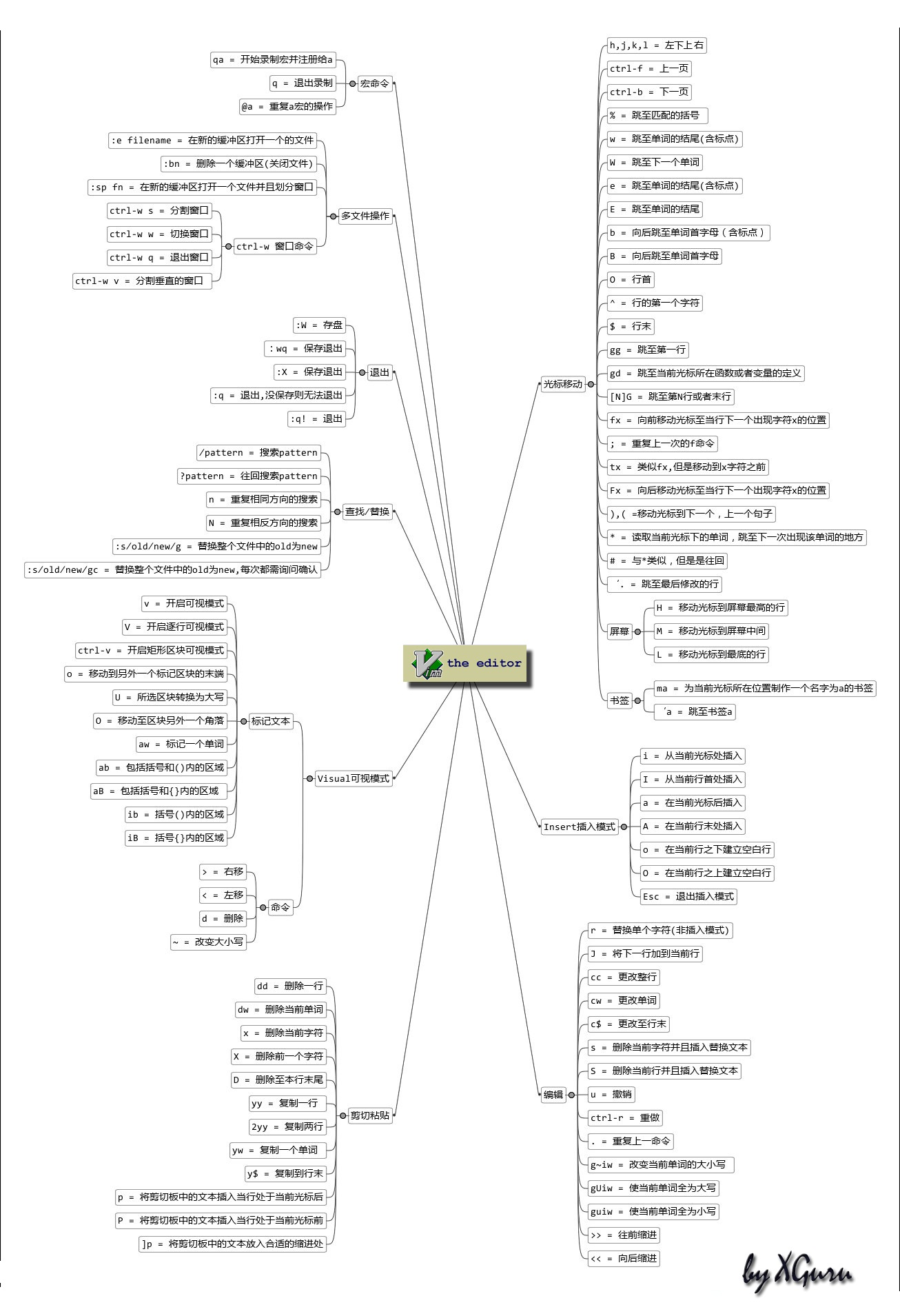



【推荐】国内首个AI IDE,深度理解中文开发场景,立即下载体验Trae
【推荐】编程新体验,更懂你的AI,立即体验豆包MarsCode编程助手
【推荐】抖音旗下AI助手豆包,你的智能百科全书,全免费不限次数
【推荐】轻量又高性能的 SSH 工具 IShell:AI 加持,快人一步
· AI与.NET技术实操系列:向量存储与相似性搜索在 .NET 中的实现
· 基于Microsoft.Extensions.AI核心库实现RAG应用
· Linux系列:如何用heaptrack跟踪.NET程序的非托管内存泄露
· 开发者必知的日志记录最佳实践
· SQL Server 2025 AI相关能力初探
· 震惊!C++程序真的从main开始吗?99%的程序员都答错了
· winform 绘制太阳,地球,月球 运作规律
· 【硬核科普】Trae如何「偷看」你的代码?零基础破解AI编程运行原理
· 上周热点回顾(3.3-3.9)
· 超详细:普通电脑也行Windows部署deepseek R1训练数据并当服务器共享给他人